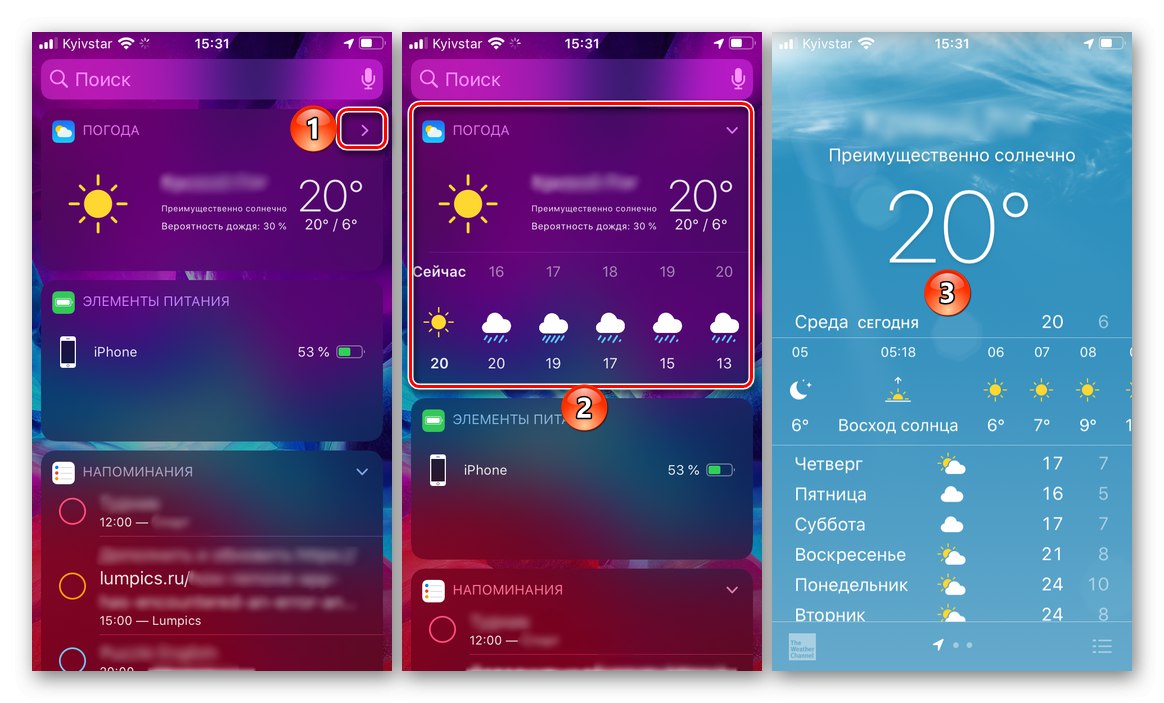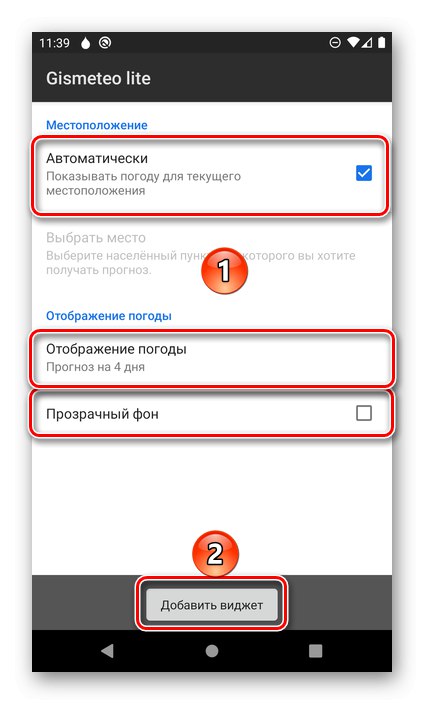Садржај
Андроид
У Гоогле Плаи продавници постоји подоста апликација које приказују време и пружају могућност инсталирања виџета на екрану паметног телефона са Андроид... Погледајте наше рецензије најбољих представника овог софтверског сегмента, одаберите право решење и инсталирајте га, а затим наставите са даљим упутствима.
Детаљније:
Временске апликације за Андроид
Додаци за сат и време за Андроид
Инсталирање апликација у Андроид ОС
Као пример, узмите у обзир Гисметео Лите - лагану и бесплатну верзију чувене временске службе. Алгоритам за додавање виџета на екран у свим верзијама Андроид-а и разних облога изгледа готово идентично, могу се разликовати само редослед ставки менија и њихова тачна имена. Након инсталације, обавезно покрените апликацију, дозволите приступ вашој локацији и извршите почетну конфигурацију.
- Идите на екран на који желите да додате виџет, додирните и задржите празан простор прстом док се не појави мени.
- Одаберите ставку "Виџети".
- На списку доступних пронађите потребну временску апликацију, одаберите одговарајући виџет, ако их има неколико, и, у зависности од верзије Андроид-а, или га додирните или задржите и превуците у смеру екрана.
- Поставите додани елемент на жељено место (у неким случајевима, након ове радње може се појавити додатни мени у којем треба да подесите основна подешавања и потврдите их).
![Основна подешавања виџета за временске прилике на Андроид паметном телефону]()
Промените га по потреби и ако је доступан.
- На томе се проблем, изражен у наслову чланка, може сматрати решеним, јер је време постављено на екрану.
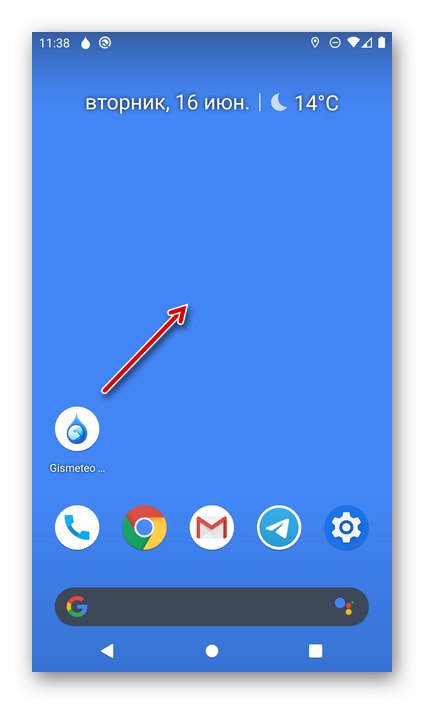
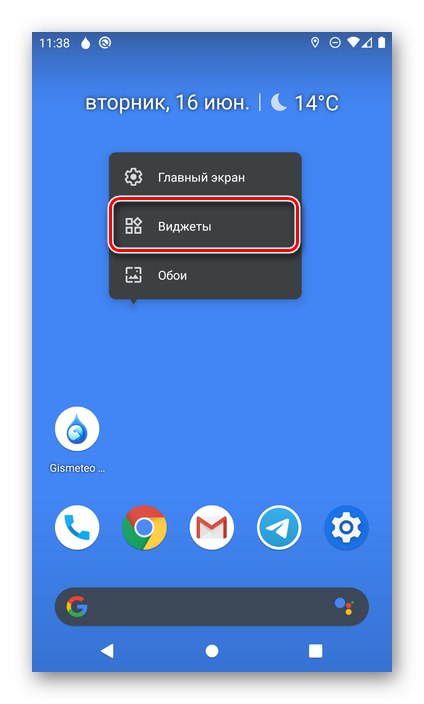
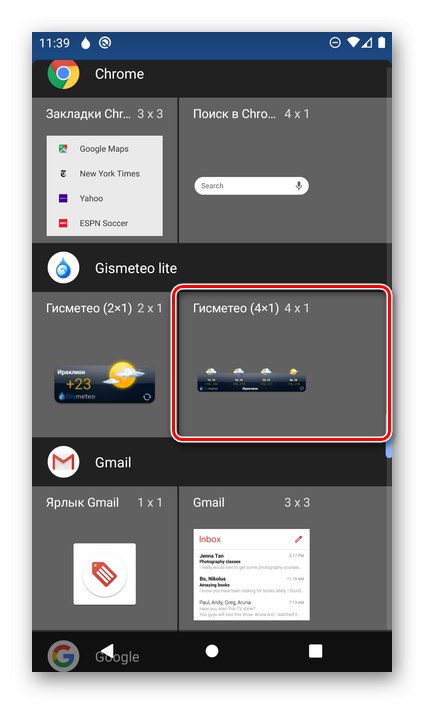
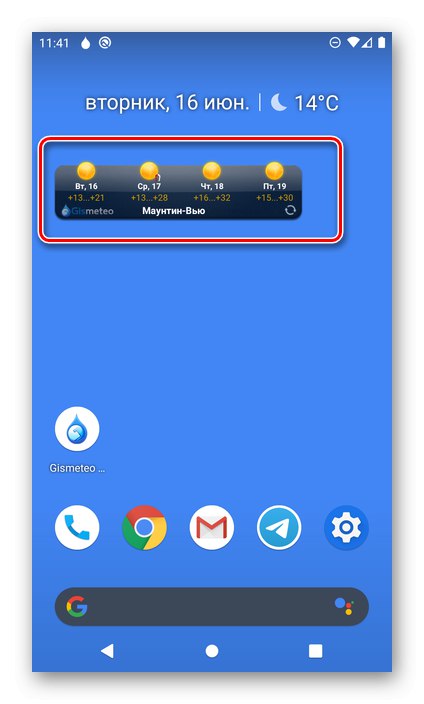
Белешка! Велика већина Андроид паметних телефона има Гоогле-ове виџете, а обично један или чак два приказују време, на пример оно које можете видети на врху екрана на горњим снимцима екрана. Можете их пронаћи у менију за додавање који већ знате.

иПхоне
Очигледно је да су временске апликације доступне и на иПхоне-у. Можете их пронаћи у Апп Сторе-у, само унесите одговарајући упит у претрагу. Већина њих пружа могућност додавања виџета, за шта у иОС-у постоји засебан екран. Размотрићемо упутства за додавање на примеру Аппле-овог власничког решења са једноставним и разумљивим називом Веатхер, у свим осталим случајевима поступци ће бити исти.
Прочитајте такође: Како поставити време на иПхоне-у
- Ако на екран желите да додате виџет за време који пружа независна апликација, покрените га након инсталације и извршите почетно подешавање, што укључује пружање приступа вашој локацији. Чланак, чија је веза наведена горе, помоћи ће да се то уради.
- Затим идите на почетни (први) екран иОС-а и направите хоризонтално превлачење слева удесно, а затим померите до краја листе.
- Додирните натпис на самом дну „Промени“.
- Померите се надоле по листи доступних виџета и пронађите "Време"ако планирате да додате елемент стандардне апликације или онога чије име одговара програму независних произвођача. Притисните зелено дугме са знаком плус.
- Идите горе и, ако је потребно, промените положај виџета на листи, на пример, чинећи га првим. Обавезно тапните на натпис "Готово"да би промене ступиле на снагу.
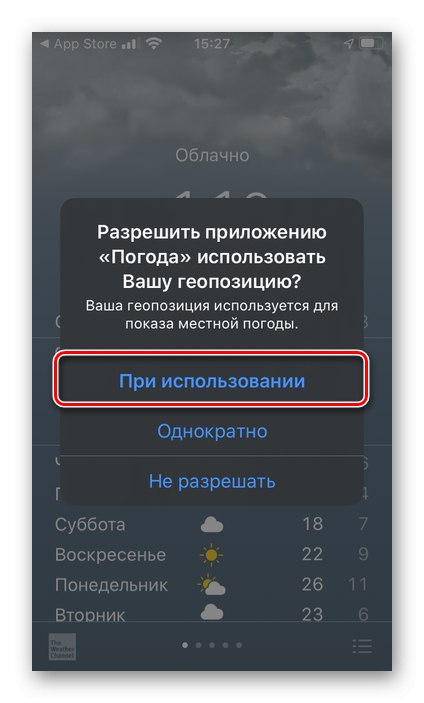
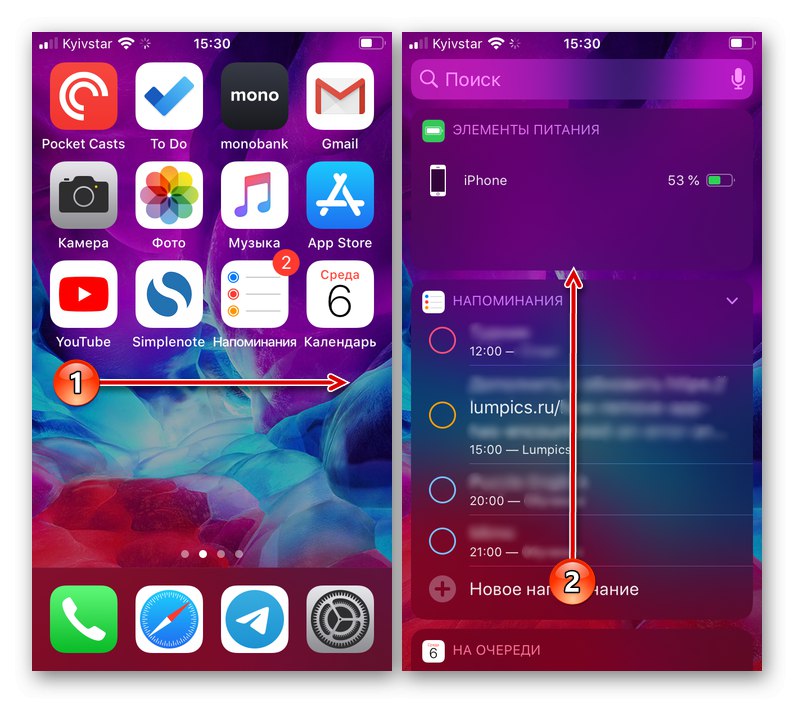
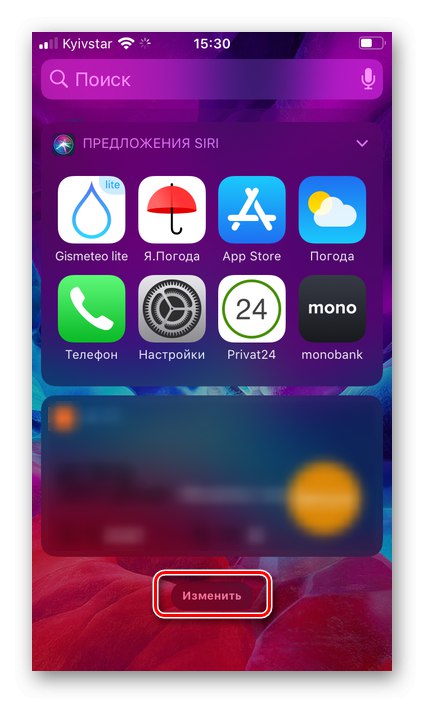
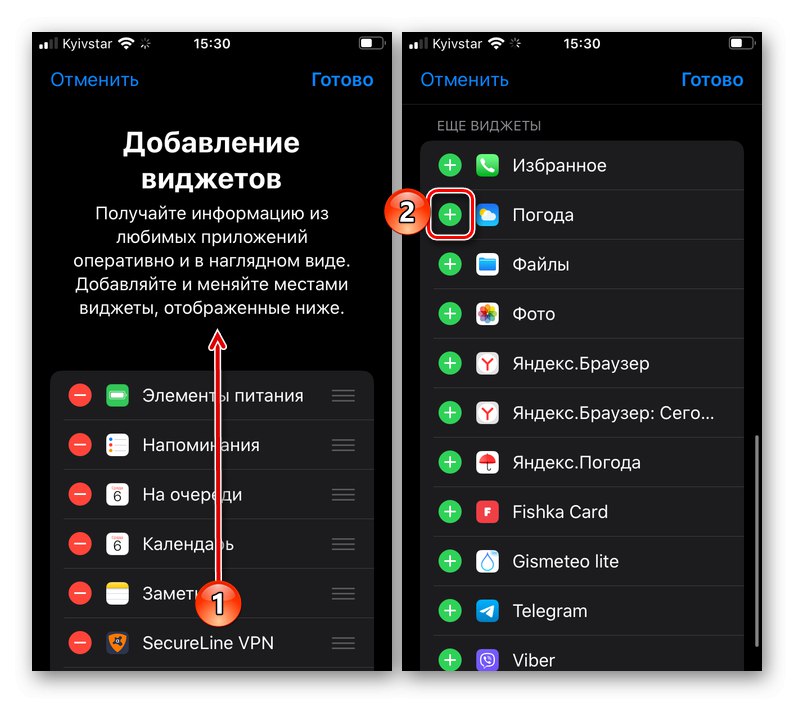
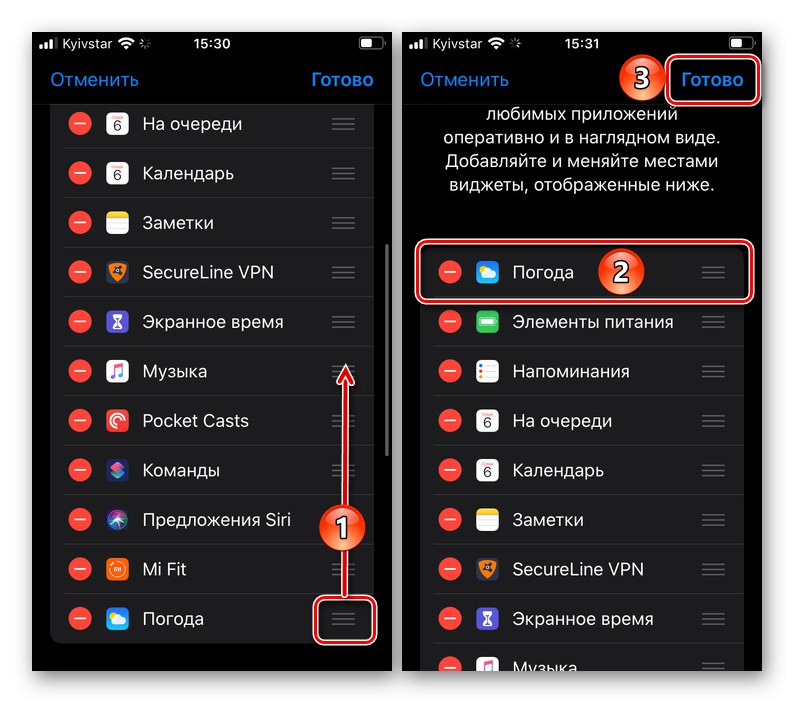
Враћајући се на екран виџета, тамо ћете видети додато време. У већини случајева овај елемент се може проширити да би се добили детаљнији подаци, а кликом на њега покреће се главна апликација.